
win7 システムを使用していると、USB インターフェイスが一部のハードウェアの使用にのみ対応でき、ハンドルやステアリング ホイールなどの高電力要件を必要とする一部のデバイスが使用できないことがわかります。 USBインターフェースの電力供給不足が考えられますので、以下の方法で解決できます。
1.まずコンピュータの「管理」に入ります
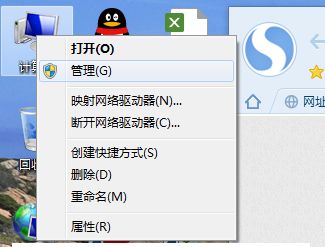
2.「」をクリックします。 「デバイス」マネージャー」
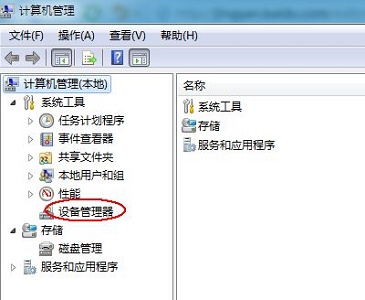
3. 次のように「ユニバーサル シリアル バス コントローラー」を見つけます。

4. いいえを見つけます。他の USB インターフェイスを使用する必要があります。

5. 右クリックして [プロパティ] を選択します。
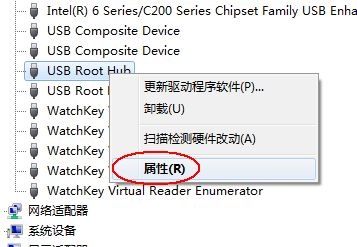
6. 次の場所にある [電源管理] タブをクリックします。トップ。
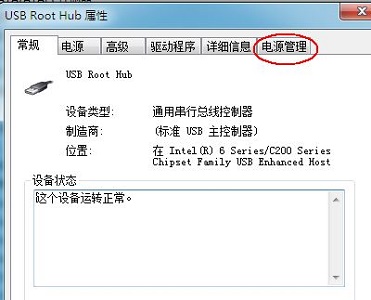
7.「電力を節約するために、コンピューターがこのデバイスの電源をオフにできるようにする」にチェックを入れます。
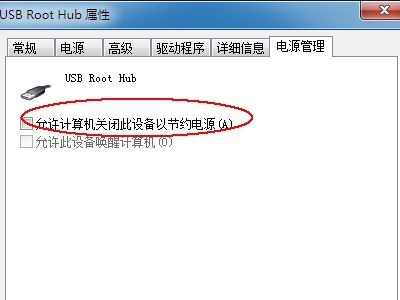
以上がwin7で背面USB3の電力供給不足の問題を解決する方法の詳細内容です。詳細については、PHP 中国語 Web サイトの他の関連記事を参照してください。